Firefox에서 저장된 모든 로그인 정보를 삭제하는 방법
Firefox 웹 브라우저는 사용자 이름 및 비밀번호와 같은 로그인 정보를 저장할 수 있으므로 나중에 웹 사이트에 로그인 할 때 해당 정보를 기억할 필요가 없습니다. 이 방법은 편리하며 기억하기 거의 불가능한 수많은 자격 증명을 사용하지 않아도됩니다.
불행히도, 다른 사람과 컴퓨터를 공유하고 모든 사람이 동일한 사용자 프로필을 사용하는 경우, 다른 사람들은이 저장된 정보 덕분에 Firefox를 통해 계정에 로그인 할 수 있습니다. 이 방법으로 발생할 수있는 잠재적 인 문제에 대해 우려되는 경우 Firefox에서 저장된 로그인 정보를 삭제하는 것이 좋습니다. 아래의 튜토리얼은이 작업을 수행하는 빠른 방법을 보여줍니다.
Firefox에서 저장된 사용자 이름과 비밀번호를 삭제하는 방법
이 기사의 단계는 Firefox 웹 브라우저의 데스크탑 버전에서 수행되었습니다. Chrome과 같은 다른 브라우저의 저장된 로그인 정보에는 영향을 미치지 않습니다. Chrome을 사용하고 해당 브라우저에서 저장된 비밀번호를 삭제하려면이 도움말에서 방법을 보여줍니다.
1 단계 : Firefox를 엽니 다.
2 단계 : 창의 오른쪽 상단에 3 개의 수평선이있는 버튼을 클릭합니다.

3 단계 : 옵션을 선택합니다.
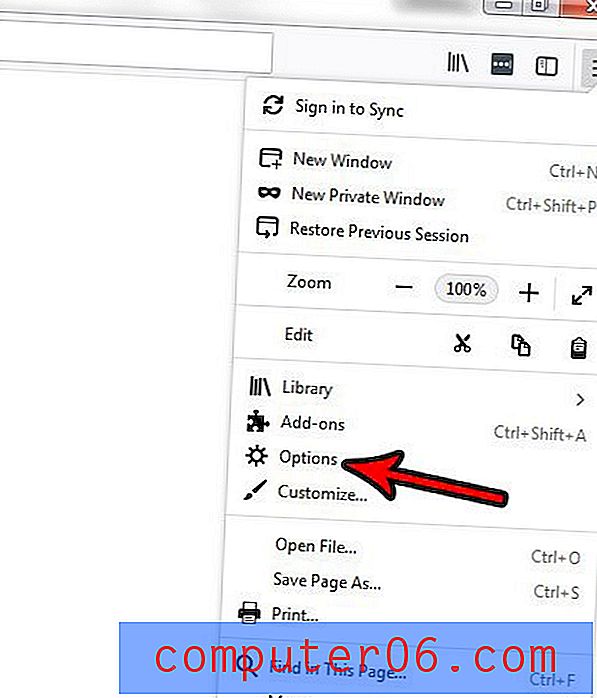
4 단계 :이 창의 왼쪽 열에서 개인 정보 및 보안 탭을 클릭하십시오.
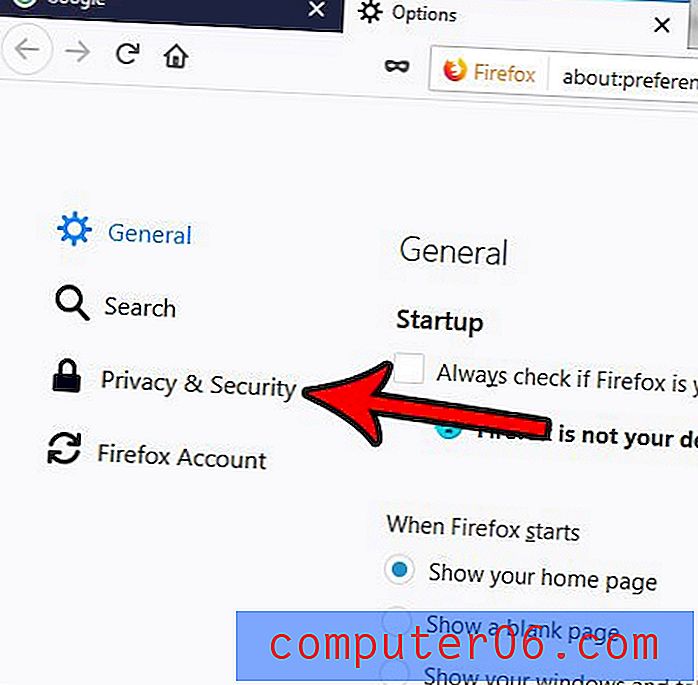
5 단계 : 양식 및 비밀번호 아래에서 저장된 로그인 버튼을 클릭합니다.
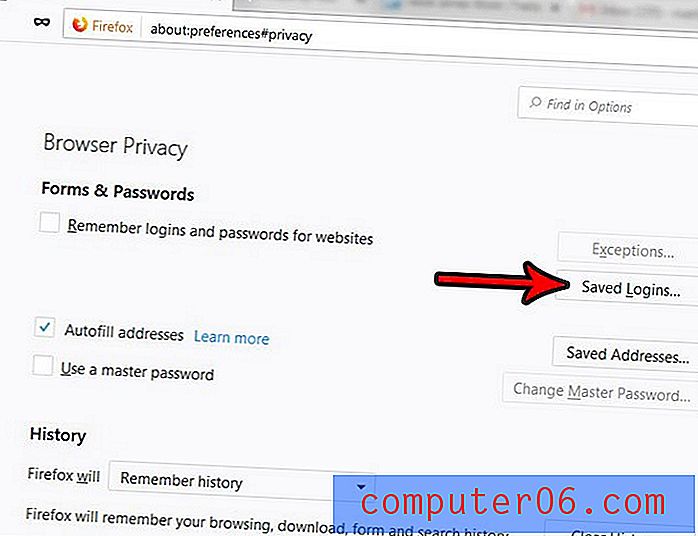
6 단계 : 창 하단에서 모두 제거 버튼을 클릭합니다.
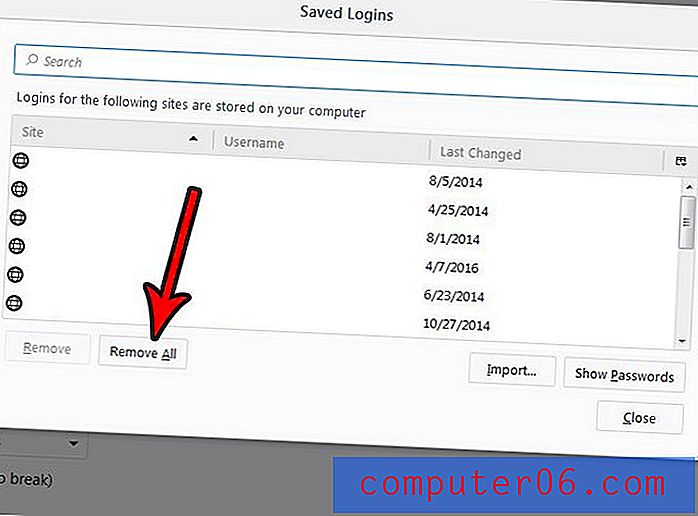
7 단계 : 예 버튼을 클릭하여 저장된 모든 정보를 삭제할 것임을 확인합니다.
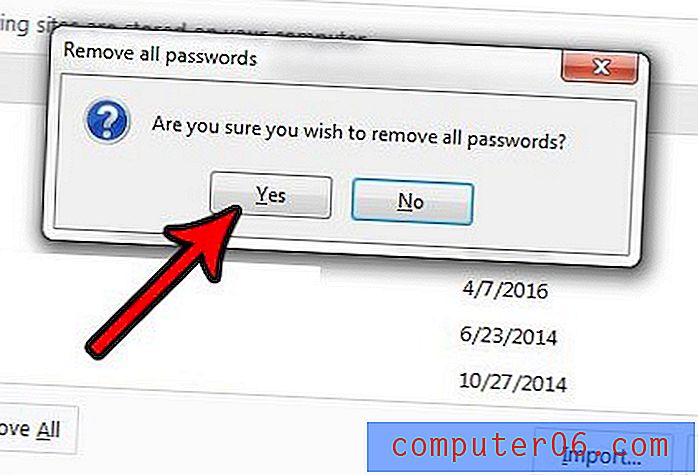
로그인 정보를 기억하기 위해 타사 응용 프로그램을 사용하는 경우에도 해당 응용 프로그램의 데이터에 영향을 미치지 않습니다. 이와 같은 프로그램을 사용하여 사용자 이름과 비밀번호를 기억하려면 Lastpass를 고려하십시오. 여러 브라우저에서 작동하며 민감한 암호를 안전하게 유지하기위한 좋은 보안 조치가 있습니다.



